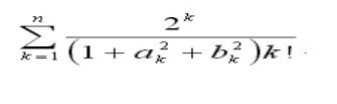Заглавная страница Избранные статьи Случайная статья Познавательные статьи Новые добавления Обратная связь КАТЕГОРИИ: ТОП 10 на сайте Приготовление дезинфицирующих растворов различной концентрацииТехника нижней прямой подачи мяча. Франко-прусская война (причины и последствия) Организация работы процедурного кабинета Смысловое и механическое запоминание, их место и роль в усвоении знаний Коммуникативные барьеры и пути их преодоления Обработка изделий медицинского назначения многократного применения Образцы текста публицистического стиля Четыре типа изменения баланса Задачи с ответами для Всероссийской олимпиады по праву 
Мы поможем в написании ваших работ! ЗНАЕТЕ ЛИ ВЫ?
Влияние общества на человека
Приготовление дезинфицирующих растворов различной концентрации Практические работы по географии для 6 класса Организация работы процедурного кабинета Изменения в неживой природе осенью Уборка процедурного кабинета Сольфеджио. Все правила по сольфеджио Балочные системы. Определение реакций опор и моментов защемления |
Тема 4. 3. Взаимодействие текста и рисунков
4.3.1. Изучить все виды взаимодействий текста и рисунков на следующем примере: Сделать три копии следующего фрагмента текста и рисунка «WORD». (1 фрагмент) - рисунок «Word» повернуть и поместить за текст (2 фрагмент) - раздвинуть текст рисунком «Word» (3 фрагмент) - обрамить рисунок Word текстом.
Примечание! Используйте контекстное меню Формат объекта WordArt - корешок Положение или специальную панель инструментов WordArt.
4.3.2. Оформить в предыдущих трех фрагментах первую букву абзацев в виде «буквицы». (1 фрагмент) – высота буквицы 2 строки. (2 фрагмент) - высота буквицы 3 строки. (3 фрагмент) - высота буквицы 4 строки.
Примечание! Выделить первую букву абзаца. Меню Формат - Буквица
ТЕМА 4.4. ФОРМУЛЫ
4.4.1. Напишите формулу, используя встроенный редактор формул.
Примечание! Для вызова редактора формул необходимо использовать меню Вставка - Объект - Microsoft Equation. На панели инструментов редактора формул выбрать шаблон дроби.
Формула 1
4.4.2. Напишите формулу, используя встроенный редактор формул
Примечание! На панели инструментов редактора формул (Microsoft Equation) выбрать шаблоны: дроби, верхнего индекса.
Формула 2
4.4.3. Напишите формулу, используя встроенный редактор формул. Примечание! На панели инструментов редактора формул (Microsoft Equation) выбрать шаблоны: суммы, дроби, верхнего и нижнего индекса.
Формула 3
ТЕМА 4.5. ПРЕОБРАЗОВАНИЕ ГРАФИЧЕСКИХ ИЗОБРАЖЕНИЙ
Рисунок 8 Знак вопроса (Объект ClipArt)
4.5.1. Преобразовать картинку графического объекта ClipArt в рисунок. Дайте название рисунку - «Знак вопроса (графический рисунок)».
Примечание! Скопируйте рисунок «Знак вопроса». Вставьте содержимое буфера в Word. Меню – Правка – Специальная Вставка - Рисунок.
4.5.2. Преобразовать графический тип рисунка в растровый тип. Дайте название рисунку - «Знак вопроса (растровый рисунок)».
Примечание! Скопируйте рисунок «Знак вопроса». Вставьте содержимое буфера в Word. Меню – Правка – Специальная Вставка – Точечный Рисунок.
Вопросы по IV лабораторной работе (ответить письменно):
1. Какие Вы знаете виды авто фигур? Ответ: 2. Какие Вы знаете характеристики авто фигур? Ответ: 3. Какие существуют виды заливки авто фигур? Ответ: 4. Какие действия можно проводить с авто фигурами? Ответ: 5. Как редактировать изображение встроенного объекта? Ответ: 6. Как редактировать графический рисунок? Ответ: 9. Какие есть виды взаимодействия текста и графики? Ответ: 10. Как вызвать встроенный редактор формул? Ответ: 11. Какие вы знаете шаблоны редактора формул? Ответ:
|
|||||||||||
|
Последнее изменение этой страницы: 2017-01-20; просмотров: 399; Нарушение авторского права страницы; Мы поможем в написании вашей работы! infopedia.su Все материалы представленные на сайте исключительно с целью ознакомления читателями и не преследуют коммерческих целей или нарушение авторских прав. Обратная связь - 52.14.168.56 (0.005 с.) |
 Текстовый редактор предназначен для подготовки всех видов текстовой документации – статей, писем, технических описаний и т.д. Текстовый редактор предоставляет возможность многократно исправлять отдельные фрагменты, не вводя заново весь текст, включать в текст рисунки и другие материалы, подготовленные на компьютере, печатать на принтере в нужном количестве – экземпляров. Текстовый редактор позволяет вставлять, убирать, заменять, переносить буквы и слова, строки, выбирать тип шрифта для печати, выделять, подчеркивать отдельные слова, быстро находить нужные фрагменты в тексте, выравнивать края текста, сохранять текст на диске. Таким образом, обработка текстовых материалов на компьютере может выполняться значительно быстрее и эффективнее, чем на пишущей машинке.
Текстовый редактор предназначен для подготовки всех видов текстовой документации – статей, писем, технических описаний и т.д. Текстовый редактор предоставляет возможность многократно исправлять отдельные фрагменты, не вводя заново весь текст, включать в текст рисунки и другие материалы, подготовленные на компьютере, печатать на принтере в нужном количестве – экземпляров. Текстовый редактор позволяет вставлять, убирать, заменять, переносить буквы и слова, строки, выбирать тип шрифта для печати, выделять, подчеркивать отдельные слова, быстро находить нужные фрагменты в тексте, выравнивать края текста, сохранять текст на диске. Таким образом, обработка текстовых материалов на компьютере может выполняться значительно быстрее и эффективнее, чем на пишущей машинке.